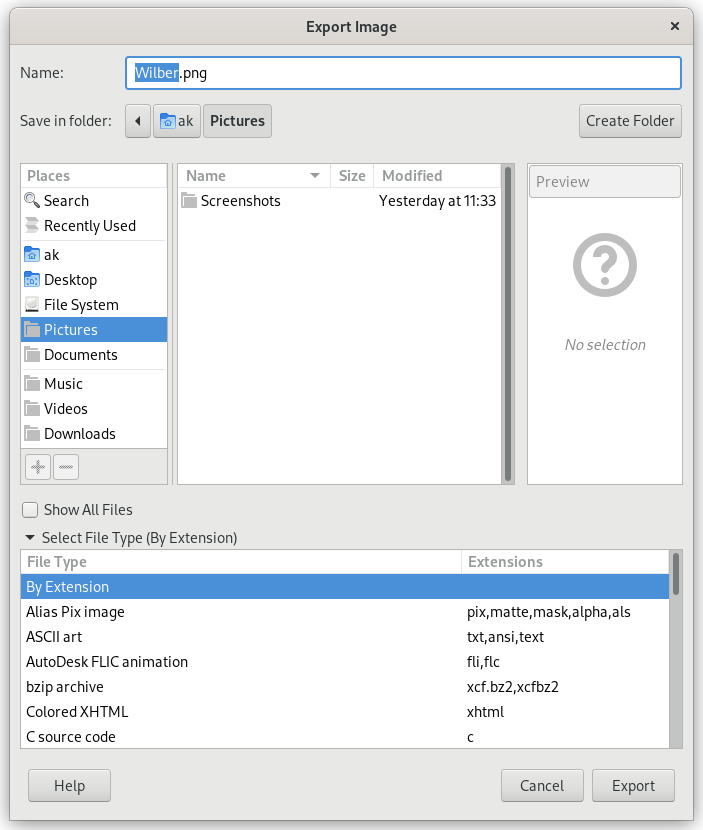GIMP bruger kun kommandoen Gem til at gemme billeder i dets eget XCF-format. Når du skal bruge dit billede i et andet filformat, kan du bruge kommandoen Eksportér.
-
Du kan tilgå denne kommando i hovedmenuen gennem → ,
-
eller med tastaturgenvejen Ctrl+Skift+E.
I filbrowseren kan du redigere filnavn og filendelse direkte i navnefeltet (standard er “Unavngivet.png” eller ved at vælge en fil i navnelisten, der skal overskrives. Vælg en anden mappe, hvis du foretrækker en anden billeddestination. Du kan også oprette en ny mappe, hvis det er nødvendigt.
Vælg filtype. Hvis du udvider denne mulighed, kan du vælge filformat og tilhørende filtypenavn for din fil på listen.
Filformatdialogerne er beskrevet i Afsnit 1, “Filer”.
Når filnavn og destination er angivet, skal du klikke på knappen . Dette åbner eksportdialogen for det angivne filformat.
![[Bemærk]](images/note.png)
|
Bemærk |
|---|---|
|
Hvis det indtastede navn allerede findes, bliver du spurgt, om du vil overskrive den fil eller ej. Hvis der er valgt en lagmaske eller kanal i stedet for et lag, og eksportformatet ikke understøtter dette, bliver du bedt om at bekræfte. |
Hvis du har indlæst en fil, som ikke er i XCF-formatet, kan du med kommandoen → (efterfulgt af filnavnet) overskrive den oprindelige fil og beholde dens filformat.
Hvis du ændrer et billede, som du tidligere har eksporteret, giver kommandoen → (efterfulgt af filnavnet) dig mulighed for at eksportere filen igen i samme filformat.